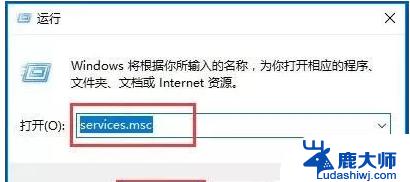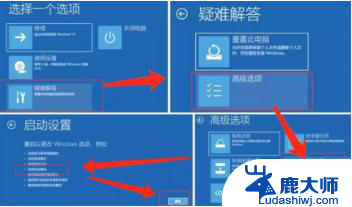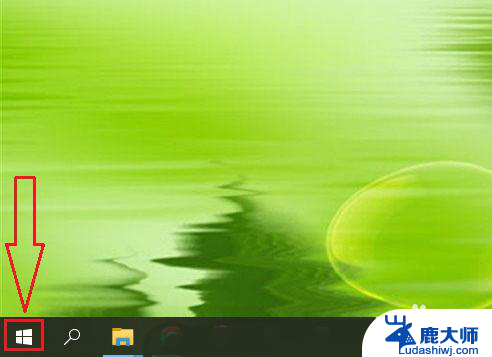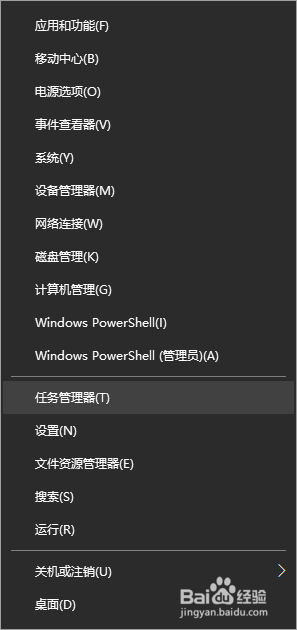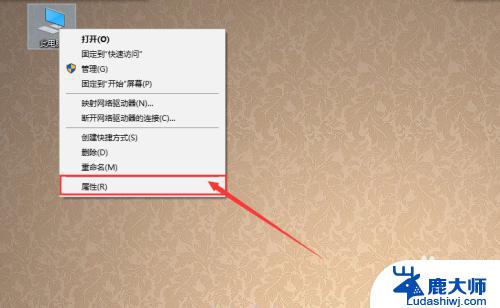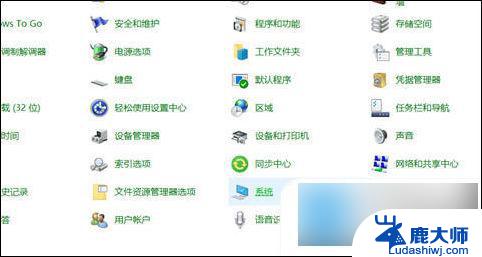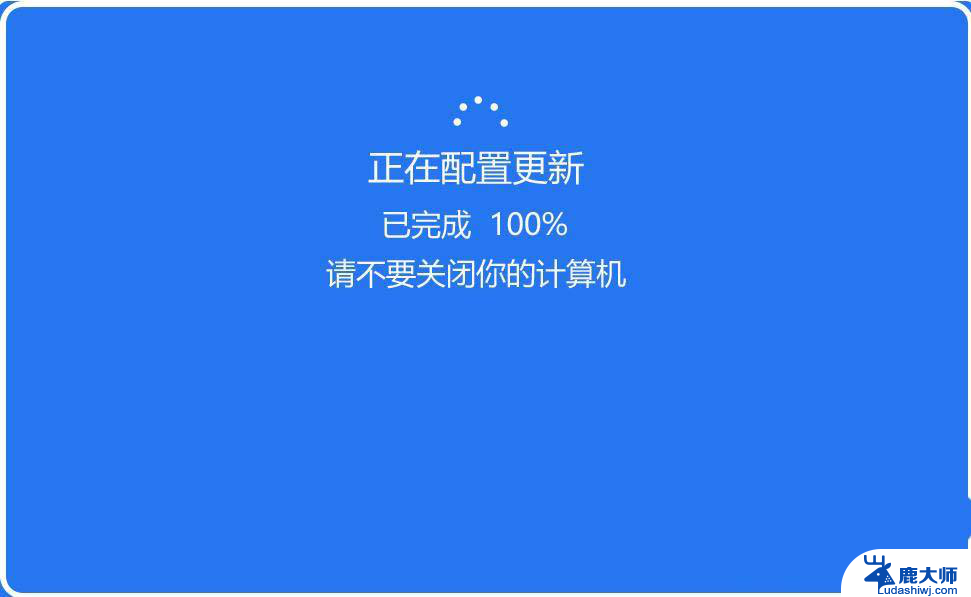window重启网卡 win10网卡重启方法
在使用Windows 10操作系统时,有时我们可能会遇到网卡出现问题需要进行重启的情况,无论是网络连接不稳定还是无法连接到特定的网络,重启网卡是解决这些问题的一种常见方法。重启网卡可以帮助我们重新建立网络连接,使得网络恢复正常运行。那么如何在Windows 10中进行网卡重启呢?以下将介绍一种简单有效的方法,让我们能够快速解决网卡问题,恢复网络连接。
方法如下:
1.打开电脑右下角的“打开网络和internet设置”如下图;
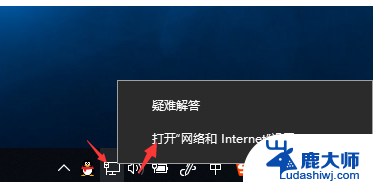
2.在更改网络设置处,点击“更改适配器选项”如下图:
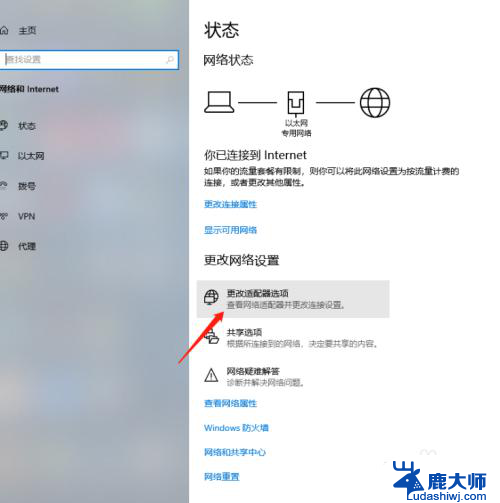
3.找到以太网网卡,右键点击禁用,如下图:
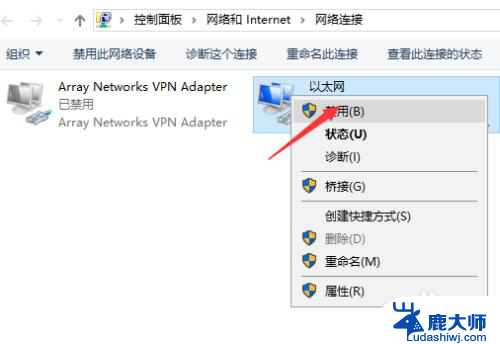
4.网卡禁用后,再次右键点击“启用”就完成了网卡重启。
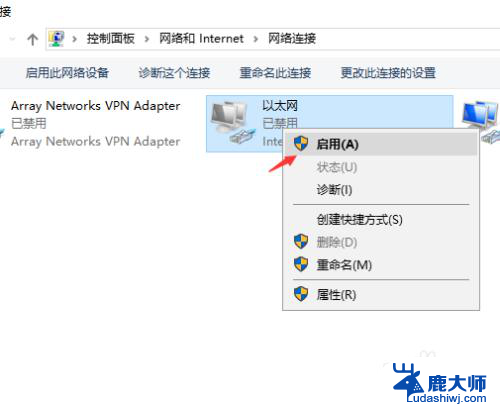
5.另外一种方式可以通过释放、重新获取IP地址,来解决。首先按键盘上的“win+R”键,在弹出来的“运行”窗口中输入“cmd”并按回车键如下图:
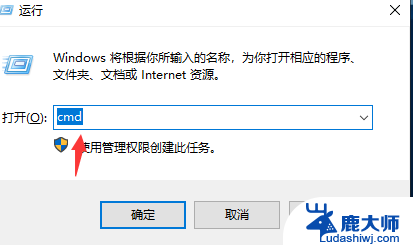
6.在打开的DOS窗口中输入“ipconfig /release”,并按回车键,如下图:
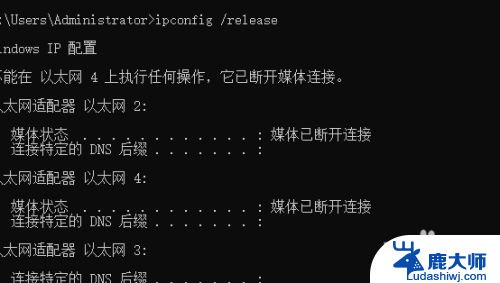
7.在DOS的窗口中,输入“ipconfig /renew”,并按回车键,如下图:
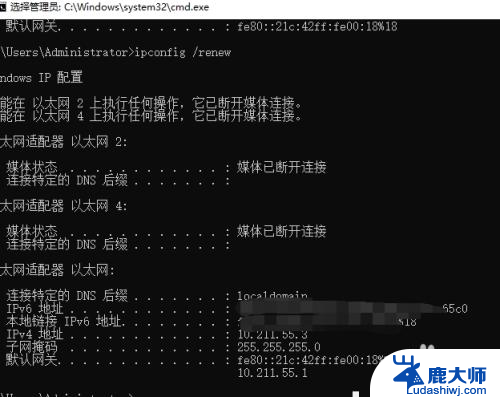
以上是window重启网卡的全部内容,如果你遇到这种情况,可以根据小编的操作进行解决,这个方法简单快速,一步到位。